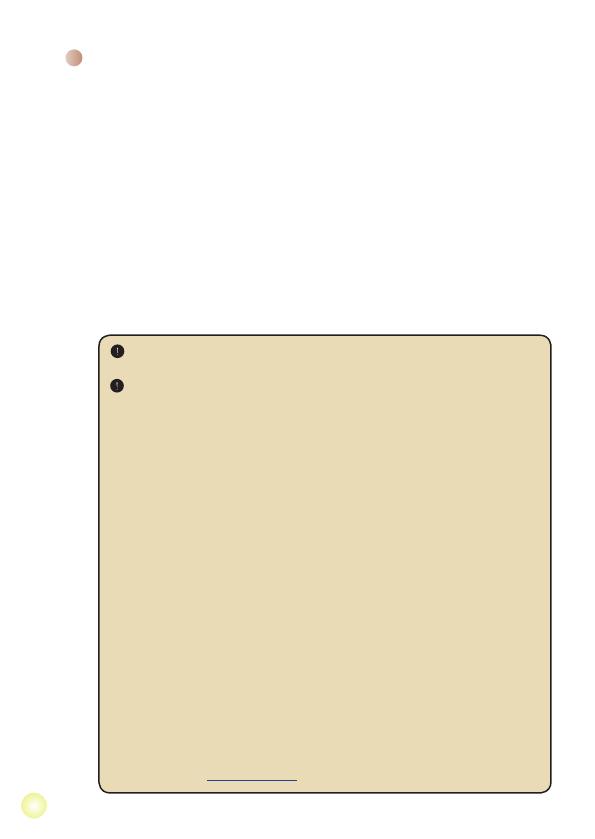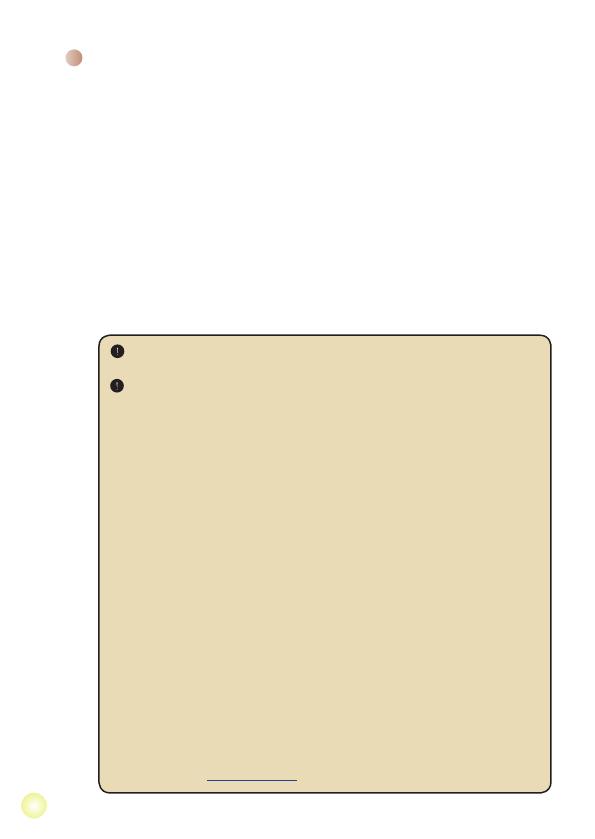
Videos abspielen
1. Wählen Sie mit den Links-/Rechtstasten die Option “Video”, drücken Sie
anschließend die OK-Taste.
2. Wählen Sie den gewünschten Ordner und die entsprechende Videodatei mit
den Aufwärts-/Abwärtstasten; das erste Einzelbild des Videos wird angezeigt.
Bestätigen Sie Ihre Auswahl mit der OK-Taste.
3. Nachdem eine Videodatei ausgewählt wurde, drücken Sie zur Wiedergabe die
OK-Taste. (Die Datei wird einmal abgespielt.)
4. Mit den
Links-/Rechtstasten können Sie zum vorherigen oder zum nächsten
Video springen.
5. Mit den
Aufwärts-/Abwärtstasten steuern Sie die Lautstärke.
6. Mit der
OK-Taste können Sie ein laufendes Video anhalten und anschließend
wieder fortsetzen.
Es ist normal, dass der Projektor sich in Dauerbetrieb infolge seiner hohen
Leistung etwas warm anfühlt.
Bei den Videoformaten MP4, ASF und AVI kommen bestimmte Variationen
vor, die sich nicht alle mit Ihrem Projektor abspielen lassen. Verwenden
Sie bitte das mitgelieferte Programm ArcSoft Media Converter (AMC), um
Videodateien in die Formate, die am bestens für die Benutzung auf diesem
Projektor geeignet sind, zu konvertieren. Allerdings kann es vorkommen,
dass sich nicht sämtliche Videodateien von AMC in ein kompatibles Format
umwandeln lassen.
Unterstützte Dateitypen bei der Konvertierung (Eingabedateiformate)
- Windows AVI-Dateien (*.AVI)
- Advanced Systems Format (*.ASF)
- Video-CD (*.DAT)
- Quick Time-Dateien (*.MOV)
- MP4-Dateien (*.MP4; *.M4V)
- MPEG (*.MPG; *.MPEG; *.MPE)
- RealMedia-Video (*.RMVB)
- Windows Media Video (*.WMV)
Unterstützte Dateitypen beim Export
- MJPEG AVI (empfohlen)
- MPEG-4 ASF
Detaillierte Informationen zu Programmfunktionen und ihrer Nutzung
nden Sie im AMC-Programm unter Extras/“Hilfe” oder auf den AcrSoft-
Internetseiten: www.arcsoft.com.